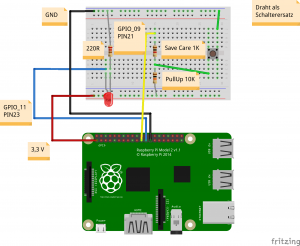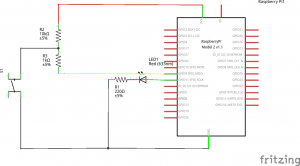Ding:Raspberry: Unterschied zwischen den Versionen
Kraeml (Diskussion | Beiträge) (Installation eingefügt) |
Kraeml (Diskussion | Beiträge) (Nummerierung) |
||
| Zeile 166: | Zeile 166: | ||
3. Den VNC-Viewer starten und Einstellungen mit IP vornehmen. | 3. Den VNC-Viewer starten und Einstellungen mit IP vornehmen. | ||
4. Die SD-Karte sauber aus dem System entfernen und | 4. Die SD-Karte sauber aus dem System entfernen und | ||
5. rein in den Raspberry. | 5. rein in den Raspberry. | ||
6. WLAN bzw. Netzwerkkabel, USB-Stick anschließen und Spannungsversorgung anschließen. | 6. WLAN bzw. Netzwerkkabel, USB-Stick anschließen und Spannungsversorgung anschließen. | ||
7. VNC Verbindung herstellen. | 7. VNC Verbindung herstellen. | ||
8. Einstellungen vornehmen nach [http://www.berryterminal.com/doku.php/berryboot obiger Anleitung] | 8. Einstellungen vornehmen nach [http://www.berryterminal.com/doku.php/berryboot obiger Anleitung] | ||
9. Für den Anfang reicht das aktuelle Raspbian. | 9. Für den Anfang reicht das aktuelle Raspbian. | ||
Version vom 14. Oktober 2015, 20:34 Uhr
| Foto | |
|---|---|

| |
| Basisdaten | |
| Status | funktionstüchtig |
| Schöpfer | Kraeml (Diskussion) |
Der Raspberry Pi ist ein kompletter PC auf einer kleinen Platine. Seine Festplatte ist eine (Micro)SD-Karte (SDHC). Er kostet ca. 30€ und ist somit relativ günstig.
Auf dem rechtem Bild ist noch eine HAT (Erweitrungsplatine) auf dem Raspberry montiert.
Warum der Raspberry?
Vergleicht man die Kosten mit dem ESP8266 (2,50€) ist der Raspberry mit seinen 30€ relativ teuer.
Vergleicht man dann noch die Pi-Hardware mit dem des Cubieboard (allerdings 80€). Schneidet der Pi schlecht ab. Er hat nur USB-2.0 und keine USB-3.0, keine SATA und keine Gigabit-Ethernetschnittstelle.
Aber 5 Millionen verkaufte Pis spricht für sich selbst. Mit etwas bash-Erfahrung und mit Python lassen sich viele Projekte günstig und schnell umsetzen. Der Erfolg liegt wahrscheinlich im OpenSource Betriebssystem Linux und den vielen GPIOs des Pis.
Mit dem Pi2 wird selbst Windows schwach und bietet eine 0€-Version von WinIoT für den Pi an.
Mit anderen Worten, wer einen günstigen Ersatz für ein NAS sucht, ist mit dem Pi auf langer Sicht nicht zufrieden. Wer mit Hardware auf hoher Ebene (Betriebssystemebene) experimentieren möchte und eine große Community um sich haben möchte ist mit dem Pi zufrieden bis glücklich.
Community
Der Pi wurde als Schulcomputer konzipiert und soll den Einstieg in die Hardware-Nahe Informatik (Technische Informatik) ermöglichen. Das auf eine Pi ein MedienServer mit/oder NAS läuft, war anfänglich nicht geplant sondern Kindern und jungen Erwachsenen (oder jung gebliebene Erwachsene) ein billiges Gerät zum Spielen in die Hand gegeben werden. Wo Kinder spielen geht auch mal was kaputt, so wären das nur 30€.
Hier der Link zur Raspberrypi Foundation.
Viele Teilen ihre Projekte. Mehr sollen im Link-Abschnitt gesammelt werden.
Projektideen
Hier nur ein kleiner Ausschnitt an Projektideen zum Appetit auf mehr machen:
- Audio Player (ferngesteuert mit Smartphone)
- Multimediacenter (Kodi oder Plex)
- Zeit- und Geschwindigkeitsmessung (Physikunterricht)
- selbst gesteuerter Roboter/Auto
- GPS-Datenerfassung
- Heimautomation (Homematic auf dem PI)
- Wildlife Kamera
- WLAN, TOR, IPv6 oder VLAN Router
- Smart Meter
- RFID Reader (Türöffner)
- AirPrint
- FM Transmitter
- Luftraumüberwachung
- Servocam
- Bewässerungssystem
- Wassermelder
- UND VIELES MEHR
Für den Einstieg soll ein kleines "Hallo LED" dienen. Es geht hierbei um das ein- und ausschalten einer LED mit einem Taster (Drahtbrücke). Hier gleich eine Warnung: Alle GPIO des PI vertragen nur 3,3 V.
Modelle
Hier werden nicht die genauen Fakten aufgezählt. Diese findet man unter elinux.org.
Das Modell A/A+ besticht durch seinen Preis ca. 20€ und der geringen Leistungsaufnahme von 1,5 W.
Wird etwas mehr Rechenleistung benötigt und sollen mehrere USB bzw. Ethernet angeschlossen werden, kommen die Modelle B/B+ ins Spiel. Die Leistung liegt bei ca 3,5 W.
Der neue Pi2 besticht durch seine QuadCore ARMv7 Architektur. Die Leistungsaufnahme liegt jedoch auch nur bei ca. 3,0 W.
Hier mal eine Aufzählung der sieben Modelle.
1. Modell B1 (2011)
- 256 MByte Ram
- zwei USB
- Ethernetschnittstelle 10/100
2. Modell B2 (Achtung nicht mit Pi2 verwechseln)
- 512 MByte Ram
- 26 GPIO Stiftleiste
- HDMI 1920x1200 Pixel
3. Modell A
- 256 MByte Ram
- keine Ethernetschnittstelle
- 10 € günstiger
4. Compute_Modul
- Speicherriegelform
- Modell B2
- Industrieanlagen
- 4GB eMMC-Flash
- Kostet 100€ mit IO-Board
5. Modell B+ (2014)
- 40 GPIO Stiftleiste
- Micro-SD
6. Modell A+
- 40 GPIO Stiftleiste
- Größe 65x56 mm
7. Modell Pi2 B
- 4 x ARM 7
- 1 GByte Ram
- 40 GPIO Stiftleiste
Welches Modell habe ich?
cat /proc/cpuinfo
Eine genaue Tabelle findet man unter elinux.org
Betriebssystem
Für unseres LED-Einsteiger Projekt würde das Modell A ausreichen. Egal welches Modell man hat, man benötigt ein Betriebssystem. Das offizielle Betriebssystem ist Raspbian. Es gibt aber noch andere Betriebssysteme. Auf der elinux.org werden an die 50 Betriebssysteme aufgezählt.
Somit bleibt uns die Qual der Wahl und endet meist bei Raspbian. Raspbian wegen Raspberry + Debian (aktuell Jessie 2015). Was wirklich gut ist, da fast alle Pakete der Debian-Distribution für den Pi vorliegen.
Möchte man seinen Pi mit mehreren OS ausstatten, gibt es zwei Bootmanger.
Warum Bootmaneger?
- Installation ist dadurch sehr einfach
- Für unterschiedliche Projekte gibt es dann mehrere Booteinträge
Warum Berryboot?
- Ermöglicht den Bootmanger mit VNC zu kontrollieren. Wirkliches Headless!
- WLAN und IP lassen sich auf der ersten Partition auch von Windows bearbeiten.
- USB-Sticks können beim ersten Einrichten als OS-Speichermedium eingerichtet werden. Richtig gut. Da SD-Karten nicht sehr zuverlässig sind und die 32GB Grenze somit leicht geknackt werden kann.
- Jedes OS bekommt keine eigene Partition sondern ein Overlay-FS.
Wie Installieren?
1. Wie auf BerrBoot beschrieben die richtige Version von Pi bzw. Pi2 herunter laden. Die Zip-Datei in einem Ordner entpacken.
2. Dann VNC-Unterstützung (Headless) einrichten.
Hinweise zur cmdline.txt:
- Die Datei besteht aus einer einzigen Zeile.
- Im FabLab sollte eine IP aus dem Peg-DHCP 172.16.24.0/16 (172.16.24.1 - 172.16.24.254) verwendet werden. Diese wird durch das FabLab vergeben.
- Hier ein möglicher Eintrag: ipv4=172.16.24.1/255.255.0.0/172.16.1.1
- Möchte man WLAN einrichten lautet der obige Eintrag ipv4=172.16.24.1/255.255.0.0/172.16.1.1/wlan0. Allerdings sollte die wpa_supplicant.conf folgenden Inhalt haben:
ctrl_interface=DIR=/var/run/wpa_supplicant GROUP=netdev
update_config=1
network={
ssid="FabLab_NBG"
psk="fablabnbg"
# Protocol type can be: RSN (for WPA2) and WPA (for WPA1)
proto=RSN
# Key management type can be: WPA-PSK or WPA-EAP (Pre-Shared or Enterprise)
key_mgmt=WPA-PSK
# Pairwise can be CCMP or TKIP (for WPA2 or WPA1)
pairwise=CCMP
#Authorization option should be OPEN for both WPA1/WPA2 (in less commonly used are SHARED and LEAP)
auth_alg=OPEN
}
- Ein qmap=de in der Zeile sorgt schon mal für eine de-Tastatur im Bootmanager.
- Ein timeout=30 haben sich bei mir als sinnvoll erwiesen.
Hat man die Datei cmdline.txt abgeändert und ggf. die wpa_supplicant.conf erstellt, dann werden alle Dateien und Unterordner auf die SD-Karte kopiert. Mit anderen Worten die cmdline.txt und anderen Dateien liegen im Wurzelverzeichnis der SD-Karte.
3. Den VNC-Viewer starten und Einstellungen mit IP vornehmen.
4. Die SD-Karte sauber aus dem System entfernen und
5. rein in den Raspberry.
6. WLAN bzw. Netzwerkkabel, USB-Stick anschließen und Spannungsversorgung anschließen.
7. VNC Verbindung herstellen.
8. Einstellungen vornehmen nach obiger Anleitung
9. Für den Anfang reicht das aktuelle Raspbian.
Achtung Pi Benutzer: Nicht auf die neue BerryBoot-Pi2 updaten!
Erste Schritte
Eine Einführung in die bash bzw. in Python soll hier nicht statt finden. Hierzu gibt es bestimmt mal die Gelegenheit zu einem Workshop. Aber eine Anleitung für die ersten Schritte werden hier gegeben.